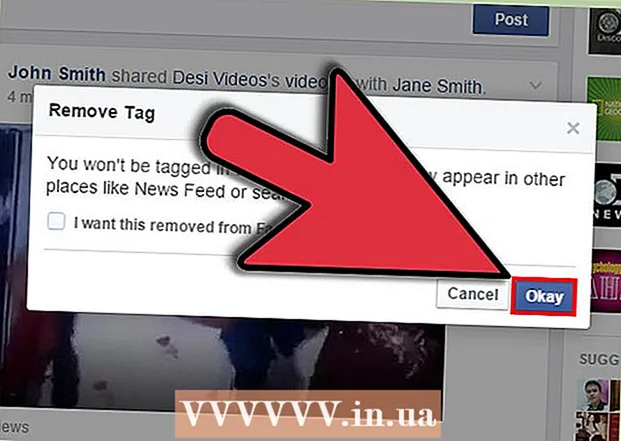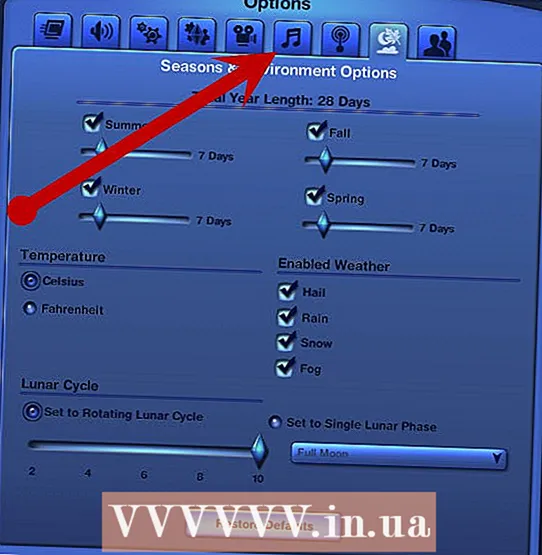Հեղինակ:
Robert Simon
Ստեղծման Ամսաթիվը:
23 Հունիս 2021
Թարմացման Ամսաթիվը:
1 Հուլիս 2024

Բովանդակություն
- Քայլել
- 2-ի մեթոդ 1. Ձեր հանրային IP հասցեն
- 2-ի մեթոդը 2. Ձեր անձնական IP հասցեն
- Թարմացրեք հասցեն
- Փոխեք հասցեն
- Խորհուրդներ
- Arnգուշացումներ
Այս հոդվածում բացատրվում է, թե ինչպես փոխել ձեր հանրային և մասնավոր IP հասցեն Windows- ի համակարգչում: Ձեր հանրային IP հասցեն այն հասցեն է, որը ձեր համակարգիչը ցույց է տալիս այլ ցանցերին: Մյուս կողմից, ձեր անձնական IP հասցեն ձեր համակարգչի հատուկ հասցեն է ձեր սեփական անլար ցանցում: Երբեմն ձեր հանրային և (կամ) անձնական IP հասցեն փոխելը կարող է լուծել կապի որոշակի խնդիրներ:
Քայլել
2-ի մեթոդ 1. Ձեր հանրային IP հասցեն
 Անջատեք ձեր երթուղիչը և մոդեմը: Serviceառայություններ մատուցողներից շատերը նշանակում են դինամիկ IP հասցեներ, որոնք ամեն անգամ հաճախ փոխվում են: Եթե ձեր մոդեմը երկար ժամանակ միացված չէ միացման, հավանականությունը մեծ է, որ ձեզ նոր էլեկտրոնային հասցե կտրվի, երբ այն կրկին միացնեք:
Անջատեք ձեր երթուղիչը և մոդեմը: Serviceառայություններ մատուցողներից շատերը նշանակում են դինամիկ IP հասցեներ, որոնք ամեն անգամ հաճախ փոխվում են: Եթե ձեր մոդեմը երկար ժամանակ միացված չէ միացման, հավանականությունը մեծ է, որ ձեզ նոր էլեկտրոնային հասցե կտրվի, երբ այն կրկին միացնեք: - Եթե ցանկանում եք, դա անելուց առաջ կարող եք փնտրել ձեր ընթացիկ IP հասցեն:
- Դուք պարզապես կարող եք անջատել ձեր երթուղիչը և մոդեմը:
 Անջատեք ձեր համակարգչի WiFi- ն: Սա խանգարում է ցանցը կրկին միանալ երթուղղիչին, երբ այն կրկին կապում եք: Այս կերպ եք անջատում ձեր WiFi ցանցը.
Անջատեք ձեր համակարգչի WiFi- ն: Սա խանգարում է ցանցը կրկին միանալ երթուղղիչին, երբ այն կրկին կապում եք: Այս կերպ եք անջատում ձեր WiFi ցանցը. - կտտացրեք
 Սպասեք հինգ րոպե: Որոշ ծառայություններ մատուցողներ հինգ րոպեի ընթացքում ձեզ կտան նոր IP հասցե: Եթե դա չի աշխատում, գուցե ստիպված լինեք ձեր երթուղիչը մեկ գիշերվա ընթացքում անջատել ցանցից (կամ ութ ժամ):
Սպասեք հինգ րոպե: Որոշ ծառայություններ մատուցողներ հինգ րոպեի ընթացքում ձեզ կտան նոր IP հասցե: Եթե դա չի աշխատում, գուցե ստիպված լինեք ձեր երթուղիչը մեկ գիշերվա ընթացքում անջատել ցանցից (կամ ութ ժամ):  Ձեր երթուղիչը կրկին միացրեք պատի վարդակին: Եթե Wi-Fi ցանցին միացված եք մեկ այլ սարք (օրինակ ՝ սմարթֆոն, խաղային կցորդ կամ այլ համակարգիչ), երթուղիչը և երկրորդ սարքը կխնդրեն հին IP հասցեն:
Ձեր երթուղիչը կրկին միացրեք պատի վարդակին: Եթե Wi-Fi ցանցին միացված եք մեկ այլ սարք (օրինակ ՝ սմարթֆոն, խաղային կցորդ կամ այլ համակարգիչ), երթուղիչը և երկրորդ սարքը կխնդրեն հին IP հասցեն:  Նորից ակտիվացրեք WiFi- ը ձեր համակարգչում: Եթե դա անեք այն բանից հետո, երբ մյուս սարքերը նորից միանալու հնարավորություն ստանան, ձեր համակարգչի հանրային IP հասցեն, ամենայն հավանականությամբ, կփոխվի:
Նորից ակտիվացրեք WiFi- ը ձեր համակարգչում: Եթե դա անեք այն բանից հետո, երբ մյուս սարքերը նորից միանալու հնարավորություն ստանան, ձեր համակարգչի հանրային IP հասցեն, ամենայն հավանականությամբ, կփոխվի: - Եթե ցանկանում եք, կարող եք կրկին ստուգել ձեր IP հասցեն ՝ համոզվելու, որ այն իսկապես փոխվել է:
 Կապվեք ձեր ծառայության մատակարարի հետ: Որոշ հազվադեպ դեպքերում ձեր ծառայության մատակարարը ձեզ կտրամադրի ստատիկ IP հասցե: Սա փոխելու համար հարկավոր է ուղղակիորեն կապվել ձեր ծառայության մատակարարի հաճախորդների ծառայության կամ տեխնիկական աջակցման հետ: Դուք կարող եք հաճախ միայն մեկ անգամ փոխել ստատիկ IP հասցեն:
Կապվեք ձեր ծառայության մատակարարի հետ: Որոշ հազվադեպ դեպքերում ձեր ծառայության մատակարարը ձեզ կտրամադրի ստատիկ IP հասցե: Սա փոխելու համար հարկավոր է ուղղակիորեն կապվել ձեր ծառայության մատակարարի հաճախորդների ծառայության կամ տեխնիկական աջակցման հետ: Դուք կարող եք հաճախ միայն մեկ անգամ փոխել ստատիկ IP հասցեն:  Օգտագործեք վստահված սերվեր: Դրանից հետո ձեր կապի համար կտեսնեք մեկ այլ IP հասցե. հաճախ սա հասցե է, որը գալիս է այն երկրի այլ վայրից, որտեղ դուք ապրում եք կամ աշխարհից: Հուսալի վստահված սերվերի կամ VPN ծառայության համար դուք հաճախ ստիպված եք ամսական վճար վճարել:
Օգտագործեք վստահված սերվեր: Դրանից հետո ձեր կապի համար կտեսնեք մեկ այլ IP հասցե. հաճախ սա հասցե է, որը գալիս է այն երկրի այլ վայրից, որտեղ դուք ապրում եք կամ աշխարհից: Հուսալի վստահված սերվերի կամ VPN ծառայության համար դուք հաճախ ստիպված եք ամսական վճար վճարել:
- կտտացրեք
2-ի մեթոդը 2. Ձեր անձնական IP հասցեն
Թարմացրեք հասցեն
 Բացեք Start- ը
Բացեք Start- ը  Մուտքագրեք Start ընտրացանկում հրամանի տող մեջ Սա կստիպի ձեր համակարգչին փնտրել հրամանի տողի հավելվածը:
Մուտքագրեք Start ընտրացանկում հրամանի տող մեջ Սա կստիպի ձեր համակարգչին փնտրել հրամանի տողի հավելվածը:  Աջ կտտացրեք հրամանի տողին
Աջ կտտացրեք հրամանի տողին  կտտացրեք Գործարկել որպես ադմինիստրատոր. Սա բացվող ընտրացանկի վերջին տարբերակներից մեկն է:
կտտացրեք Գործարկել որպես ադմինիստրատոր. Սա բացվող ընտրացանկի վերջին տարբերակներից մեկն է: - Եթե դուք ձեր համակարգչի վրա աշխատող ադմինիստրատոր չեք, դուք այս տարբերակը չեք ունենա և, հետևաբար, չեք կարողանա թարմացնել ձեր համակարգչի IP հասցեն:
 կտտացրեք Այո երբ հարցրին. Սա կբացի Հրամանի տողը:
կտտացրեք Այո երբ հարցրին. Սա կբացի Հրամանի տողը:  Տիպ ip կարգավորումներ / թողարկում և սեղմեք Մտեք. Այս հրամանը «մոռանում է» ձեր ընթացիկ IP հասցեն:
Տիպ ip կարգավորումներ / թողարկում և սեղմեք Մտեք. Այս հրամանը «մոռանում է» ձեր ընթացիկ IP հասցեն:  Տիպ ip կարգավորումներ / թարմացում և սեղմեք Մտեք. Այս կերպ եք թարմացնում ձեր IP հասցեն: Միայն դա անելը կարող է հաճախ լուծել կապի որոշակի խնդիրներ, բայց դա միշտ չէ, որ փոխում է ձեր համակարգչի իրական IP հասցեն:
Տիպ ip կարգավորումներ / թարմացում և սեղմեք Մտեք. Այս կերպ եք թարմացնում ձեր IP հասցեն: Միայն դա անելը կարող է հաճախ լուծել կապի որոշակի խնդիրներ, բայց դա միշտ չէ, որ փոխում է ձեր համակարգչի իրական IP հասցեն:
Փոխեք հասցեն
 Բացեք Կարգավորումները: Կտտացրեք Start- ին
Բացեք Կարգավորումները: Կտտացրեք Start- ին  Ընտրեք կատեգորիան Networkանց և ինտերնետ.
Ընտրեք կատեգորիան Networkանց և ինտերնետ. Ստուգեք մասը Կարգավիճակ ընտրված Ձախ կողմում գտնվող վահանակի առաջին ներդիրն է:
Ստուգեք մասը Կարգավիճակ ընտրված Ձախ կողմում գտնվող վահանակի առաջին ներդիրն է:  Կտտացրեք «Փոխել կապի հատկությունները» հղմանը:
Կտտացրեք «Փոխել կապի հատկությունները» հղմանը: կտտացրեք Փոփոխել «Նշանակել IP հասցեն» տակ: Ոլորեք ներքև ՝ այս բաժին մուտք գործելու համար:
կտտացրեք Փոփոխել «Նշանակել IP հասցեն» տակ: Ոլորեք ներքև ՝ այս բաժին մուտք գործելու համար:  Անցեք ձեռքով IP հասցե նշանակելու: Բացված երկխոսությունից կտտացրեք բացվող ցանկի վրա և ընտրեք «Ձեռնարկ» տարբերակը:
Անցեք ձեռքով IP հասցե նշանակելու: Բացված երկխոսությունից կտտացրեք բացվող ցանկի վրա և ընտրեք «Ձեռնարկ» տարբերակը:  Շարժվել
Շարժվել  Լրացրեք տեքստային տուփերը: Նրանք ունեն հետևյալ իմաստները.
Լրացրեք տեքստային տուփերը: Նրանք ունեն հետևյալ իմաստները. - IP հասցե - Սովորաբար, ձեր սարքի IP հասցեն է «192.168.1.X» (կամ թվերի նմանատիպ հավաքածու), որտեղ «X» - ը հատուկ է ձեր սարքին: Փոխարինեք «X» արժեքը 1-ից 100-ի թվով: Համոզվեք, որ օգտագործում եք նույն IP հասցեն, ինչ որ ձեր սարքի մաս հանդիսացող մեկ այլ սարքի (օրինակ ՝ ձեր սմարթֆոնը):
- Ենթածրագրի նախածանցի երկարությունը - Սա կախված է ձեր IP հասցեից, բայց սովորաբար «255.255.255.X» է:
- Դարպաս - Սա ձեր երթուղիչի IP հասցեն է:
- Նախընտրելի DNS սերվեր - Ձեր նախընտրած DNS սերվերի հասցեն (օրինակ `Open- ի DNS սերվերի համար« 208.67.222.222 »կամ Google- ի սերվերի համար« 8.8.8.8 »):
- Այլընտրանքային DNS սերվեր - Ձեր DNS սերվերի երկրորդ հասցեն (օրինակ ՝ OpenDNS սերվերի համար «208.67.220.220» կամ Google սերվերի համար «8.8.4.4»):
 կտտացրեք Խնայել. Ձեր նոր ցանցային պարամետրերն այժմ պահվում և կիրառվում են:
կտտացրեք Խնայել. Ձեր նոր ցանցային պարամետրերն այժմ պահվում և կիրառվում են:
Խորհուրդներ
- Օրինակ, դուք կփոխեիք ձեր հանրային IP հասցեն, եթե ձեզ արգելեին խաղային ծառայություն (օրինակ ՝ Steam): Դուք կփոխեիք ձեր անձնական IP հասցեն ՝ վեբ կայքեր բացելիս սխալներ շտկելու համար, օրինակ.
- Եթե վստահված սերվեր եք օգտագործում, ձեր իրական IP հասցեն չի փոխվի, բայց ուրիշների համար տեսանելի IP հասցեն կփոխվի:
- Ձեր IP հասցեն թաքցնելու համար կարող եք նաև օգտագործել ինտերնետի դիտարկիչ, ինչպիսին է Tor- ը: Այնուամենայնիվ, նման զննարկիչները կարող են վտանգավոր լինել, և դրանք հաճախ միջինից դանդաղ են:
Arnգուշացումներ
- Եթե ձեր համակարգչի անձնական հասցեն փոխելիս ընտրեք IP հասցե, որն արդեն օգտագործվում է, սարքն, որն այժմ օգտագործում է հասցեն, կջատվեն ցանցից: